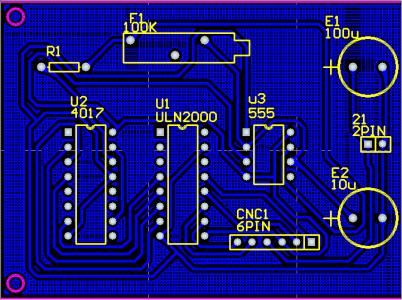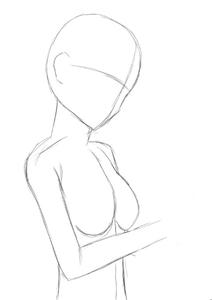AutoCAD中,标注对象具有特殊的格式,由于各行各业对于标注的要求不同,所以在进行标注之前,必须修改标注的型式以适应本行业的标准。对于初学者,面对那么多的设置内容,总是不知所措,也不知它们的对应关系。以下就一项一项地分析标注型式对话框中的每一项设置,并结合机械设计方面提示应设置的参数值。
AutoCAD每种标注样式针对不同的标注对象可设置不同的样式,如在标准标注型式(standard)下又可针对线性标注、半径标注、直径标注、角度标注、引线标注、坐标标注分别设置不同的样式,使在使用同一名称标注型式的情况下,可以满足对不同对象的标注要求。 标注样式对话框中,显示出图形中所设置的标注样式,左侧的树状列表为标注样式。
从图中可以看到,standard标注样式共有5种子标注样式,而线性标注由于没有特殊的要求,直接使用标准标注型式,故而列表中没有线性标注子项。列表的右侧为选定的标注型式的预览,从图中可以看到选定标注型式所产生的标注效果。
左侧的几个按钮从字面都可以理解它的作用,在新建标注样式时,你可以选择基于现有的标注样式的子标注样式。比较标注样式是将两种不同的标注样式进行比较,并将不同的参数列出以供参考。
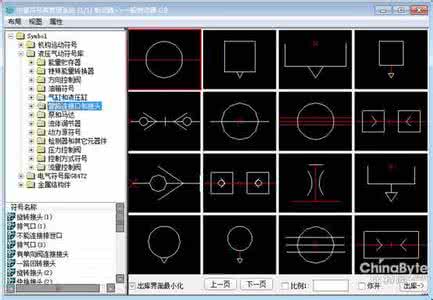
以下介绍标注样式修改的各选项卡:
一、线和箭头:
标注样式分为三个部分,即标注线、延伸线及标注文本。这三个部分都可以分别设置其颜色,另外标注线、延伸线还可分别设置它们的线宽。在实际应用中,最好是将它们的颜色设置为随层,线宽也设置为随层。在些人喜欢将其设置为某一种颜色(如绿色),说这样可以不必转换图层就可以标注出不同于当前对象颜色的标注尺寸,然而却不便于管理,因为你所有的标注对象颁布在不同的图层中(虽然颜色相同),当你需要将标注隐藏起来的时候你就不知用什么方法去处理。如果使用的是随块,则当你将带有该标注对象的图形作为图块插入其它图形时(未炸开),标注对象将会跟随图层所在图层的颜色显示,而不是标注对象所在图层的颜色显示。
标注线的延伸量的是当箭头样式使用的是斜杠线时(建筑上最常用)标注线向外的伸出量,由于机械制图一般采用的是箭头,所以些项无效。
基线间距指的是在基线标注时,两标注对象标注线间的垂直距离,注意该设置只在基线标注时有效,而在手工标注时两标注线的距离是手工进行而不受限制。设置值一般为8。
以上就是网友分享的关于"基础教程《AutoCAD的标注样式》"的相关资料,希望对您有所帮助,感谢您对爱华网的支持!
 爱华网
爱华网